안녕하세요, 봄날의아이티입니다. 오늘 글에서는 카카오톡 지갑 MY 비밀번호 찾기로 초기화 후 재설정하는 방법에 대해 소개드리겠습니다. 카카오톡 지갑은 손쉽게 사용할 수 있는 모바일 금융 인증 서비스로 본인 인증을 통해 간단하게 이용이 가능한데요. 그 중에서 MY 비밀번호란 카톡 지갑에서 본인 인증시 사용되는 비밀번호로 멀티 프로필, 프로필 인증 배지, 자격증, 명함 등 다양한 서비스들을 이용할 때 사용됩니다.
하지만 가끔씩 카톡 MY 비밀번호를 잊어버리거나 분실하는 경우가 발생하는데요. 이러한 상황에서는 비밀번호 찾기 및 초기화 후 재설정을 해야만 합니다. 그래서 이번 글에서는 카카오톡 지갑 MY 비밀번호 찾기 및 초기화 후 재설정 방법을 간단하게 소개해드리고자 하는데요. 참고로 카톡 MY 비밀번호는 5회 입력 초과시 반드시 초기화가 필요하며 이전의 비밀번호를 다시 확인하는 방법은 불가능합니다. 그래서 비밀번호가 잘 기억이 나지 않으신다면 초기화하여 재설정하셔야만 하는데요. 글에서 안내하는 방법을 따라하신다면 어렵지 않게 설정 가능하시니 많은 도움이 되길 바랍니다.
카카오톡 지갑 MY 비밀번호 찾기 (초기화 후 재설정)

1. 카카오톡 앱을 실행하고 더보기 탭을 클릭합니다.

2. 지갑을 클릭합니다.
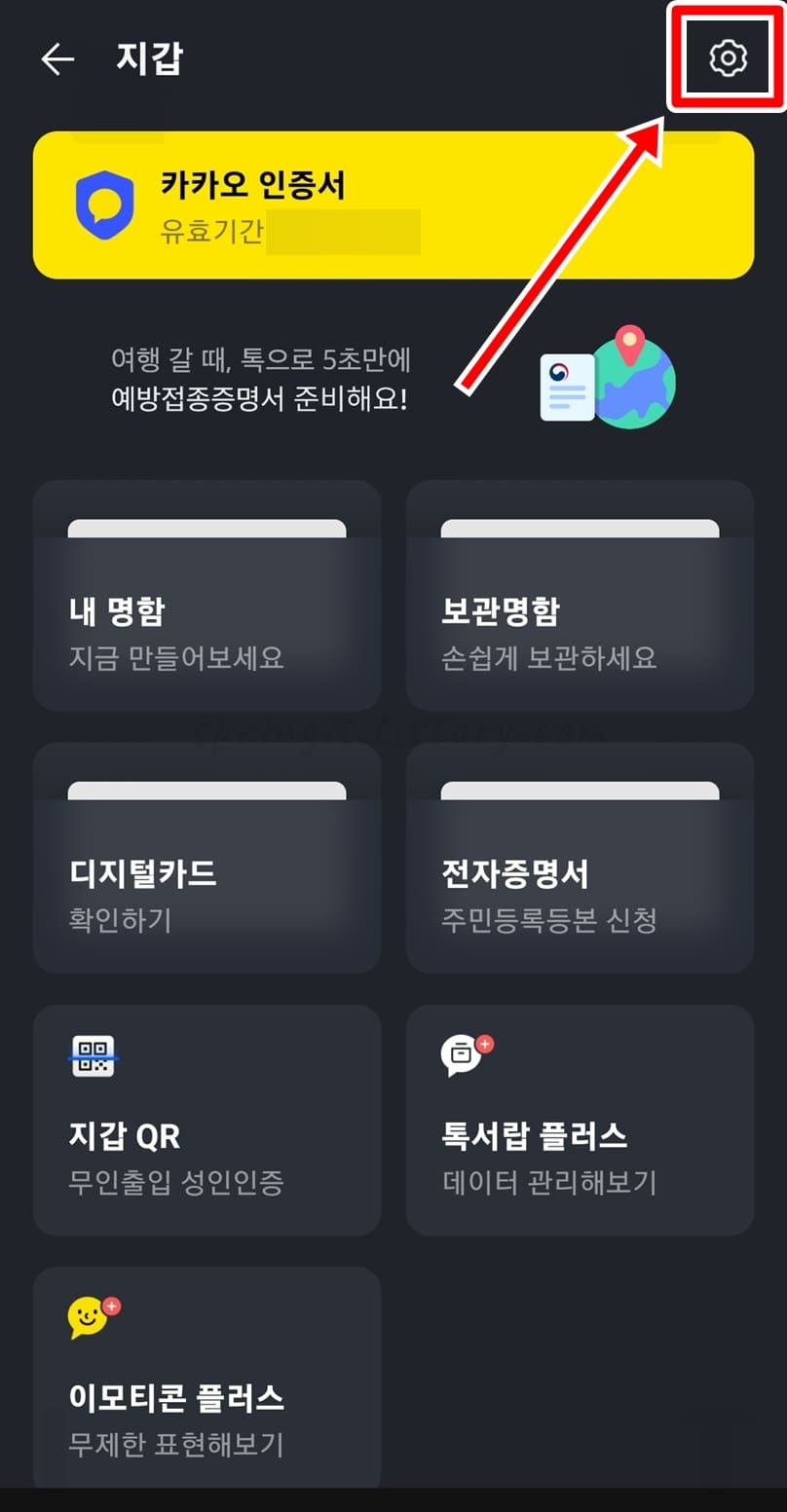
3. 우측 상단의 톱니바퀴 설정 버튼을 누릅니다.
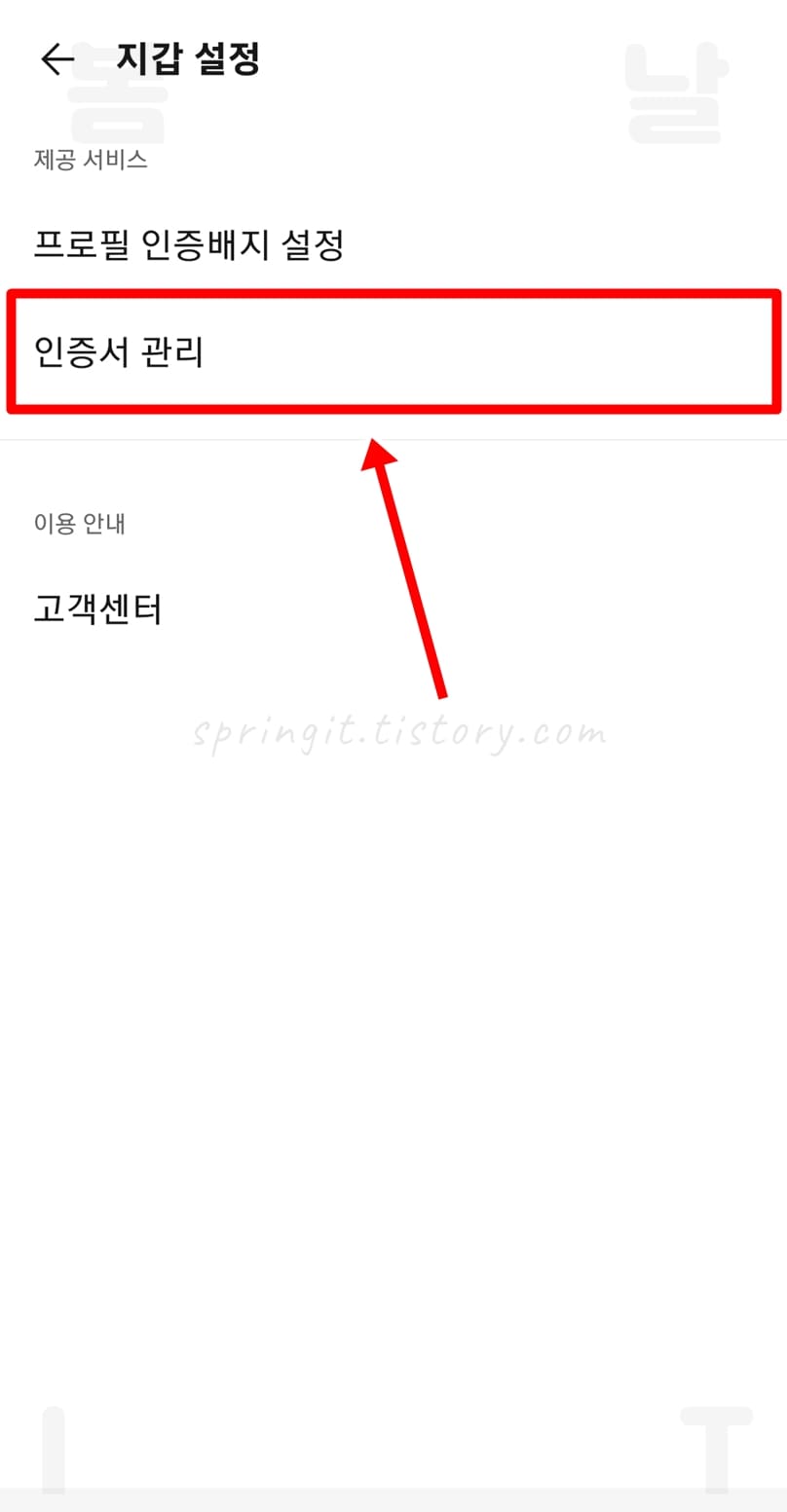
4. 인증서 관리를 클릭합니다.

5. 보안 관리 > MY 비밀번호 관리를 클릭합니다.

6. 비밀번호 변경을 누릅니다.

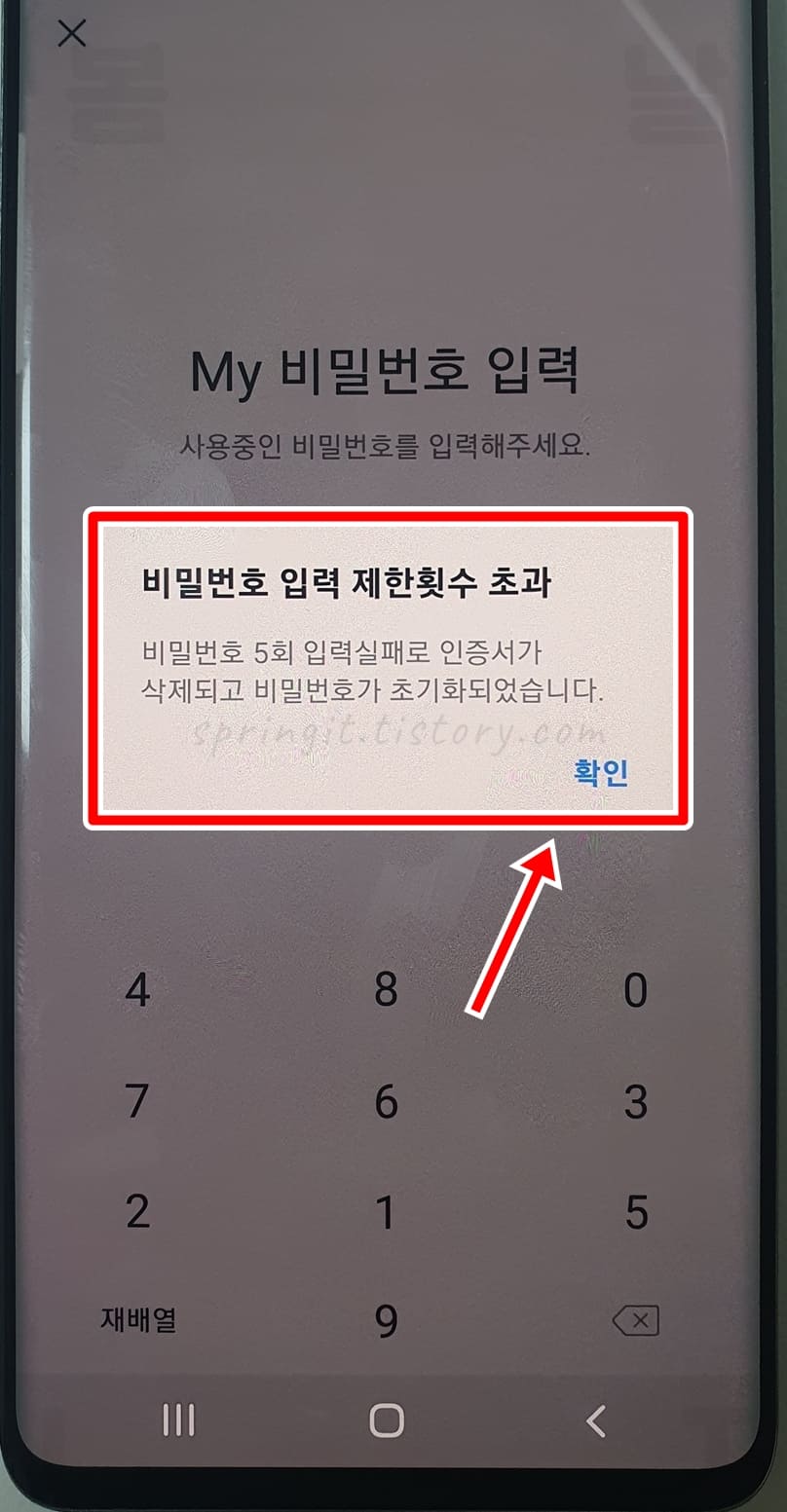
7. 카톡 MY 비밀번호를 5회 입력해서 실패합니다.
8. 5회 입력실패로 인증서 삭제 후 비밀번호 초기화 안내에 확인을 누릅니다.

9. 이어서 표시된 화면에서 비밀번호 만들기를 클릭합니다.
이렇게 카톡 MY 비밀번호가 5회이상 실패되면 다시 6자리 비밀번호를 재설정할 수 있는 화면으로 이동되는데요. 인증서와 함께 발급하셔도되고 MY 비밀번호만 재설정해주셔도 됩니다.

10. 필수약관을 모두 체크하고 계속 진행하기를 누릅니다.
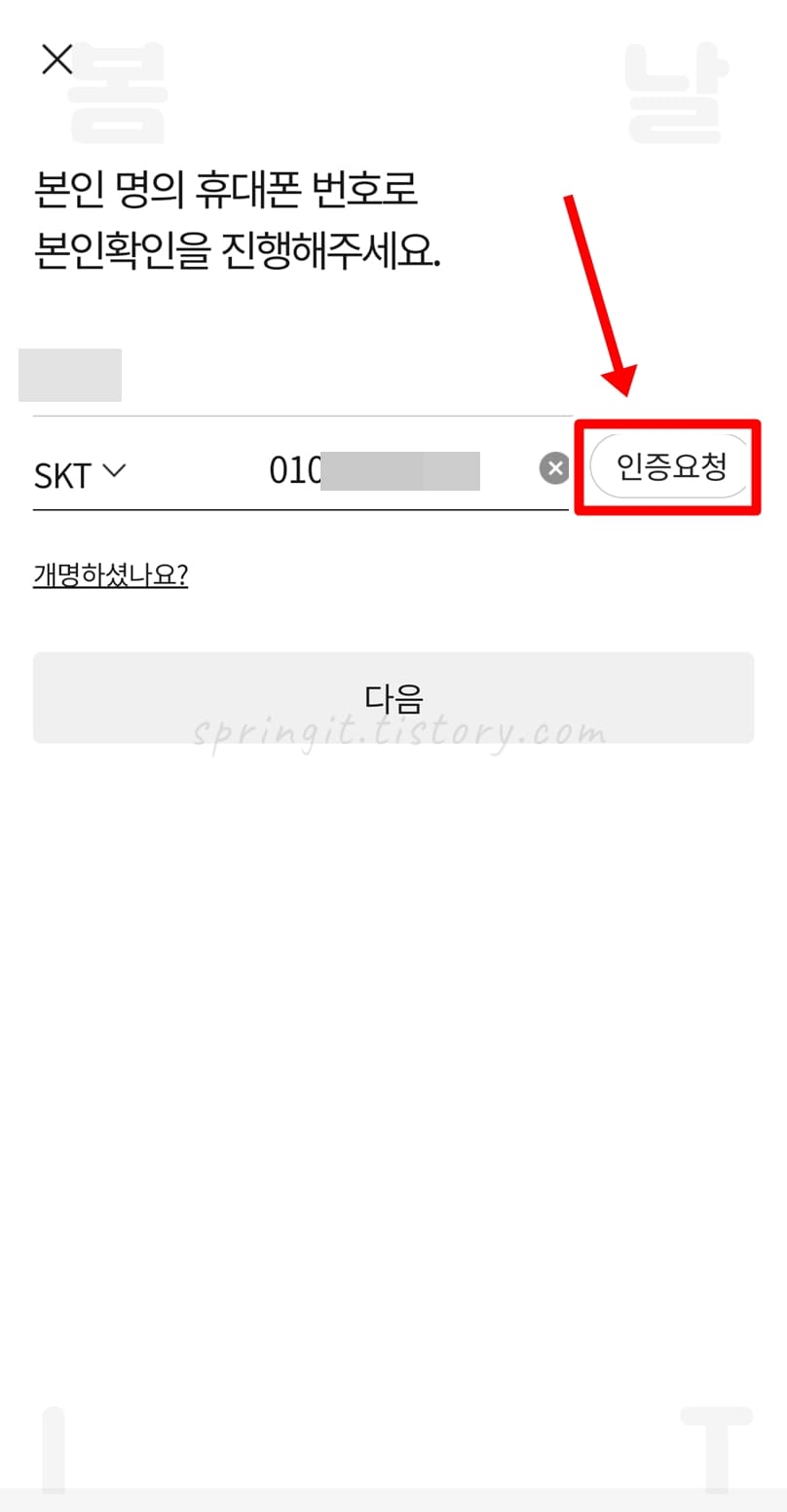
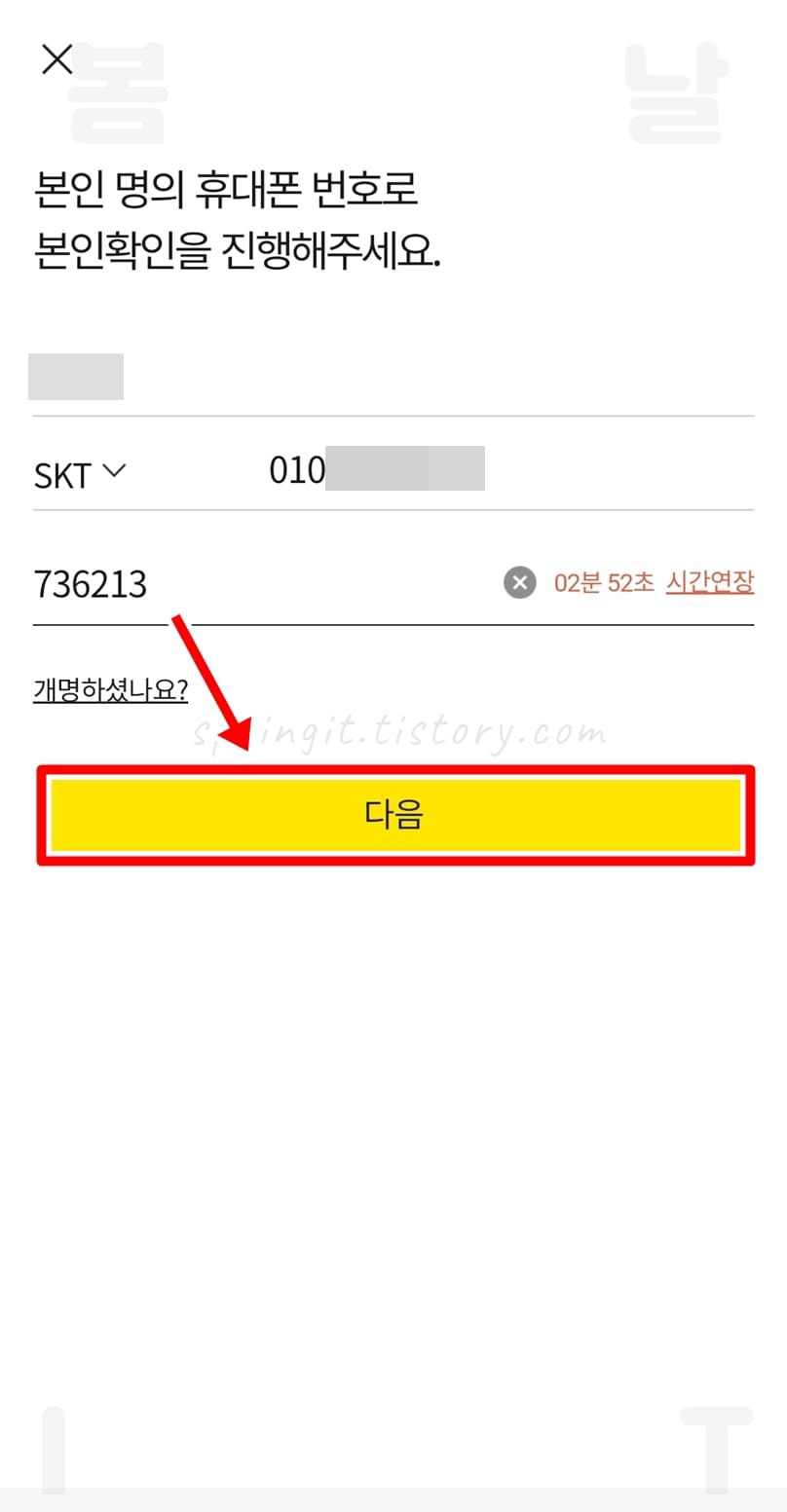
11. 본인 명의 휴대폰 번호를 입력하고 문자 번호를 인증합니다.
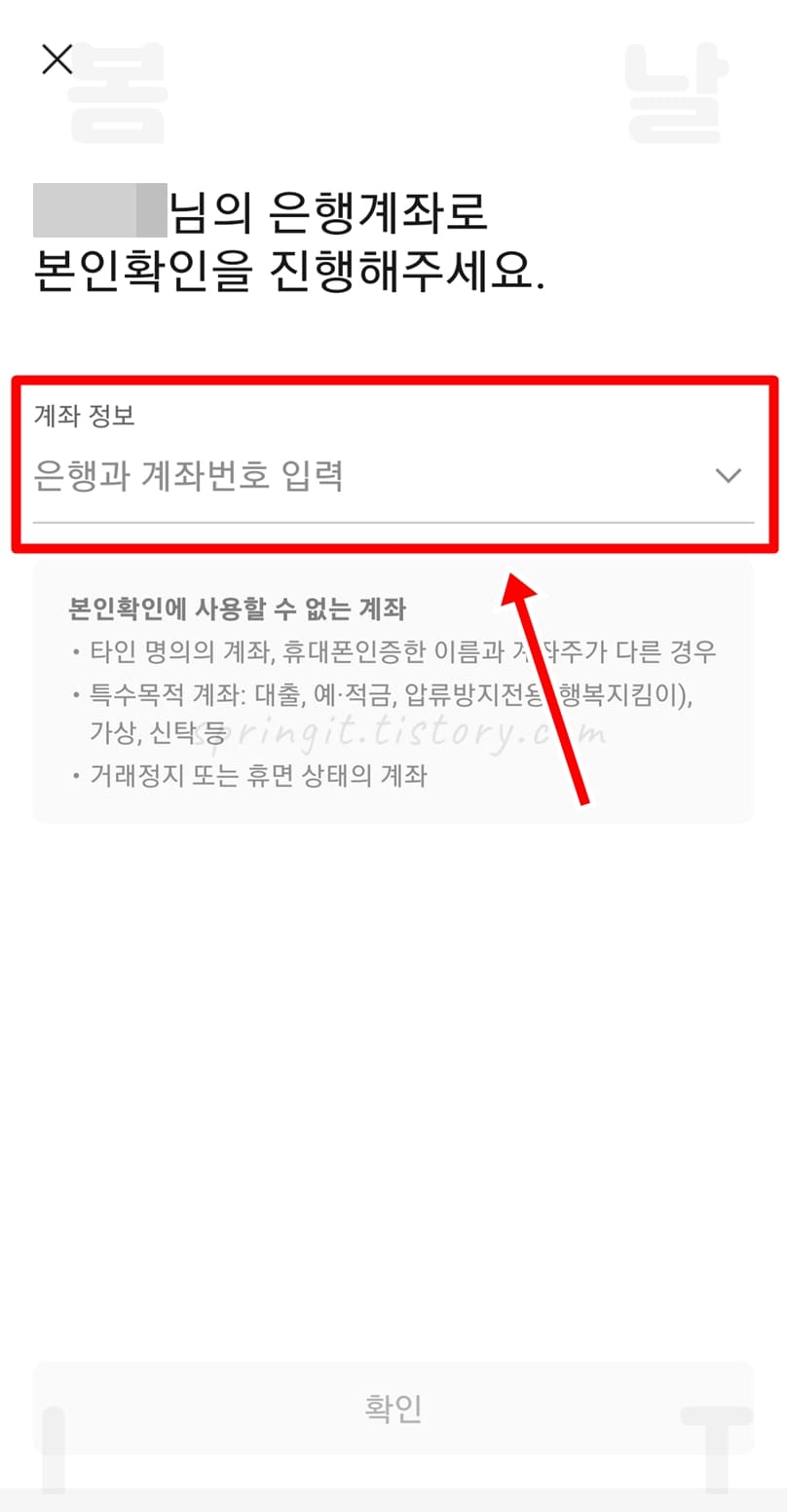
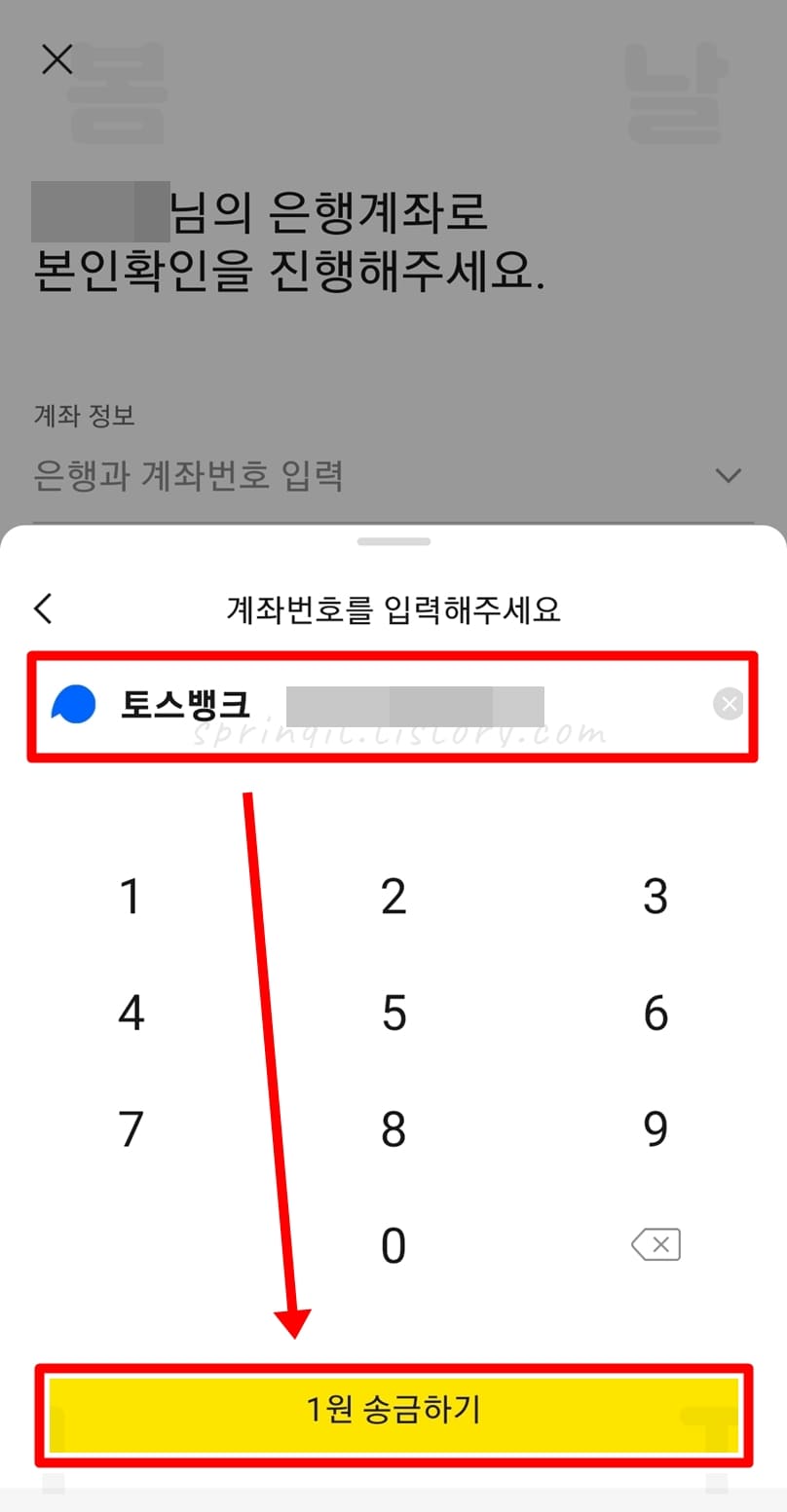
12. 나의 은행과 계좌번호를 입력하고 1원을 송금합니다.

13. 입금자명을 기입하고 확인은 누르면 인증이 완료됩니다.

14. 비밀번호 초기화 안내창에서 확인을 클릭합니다.

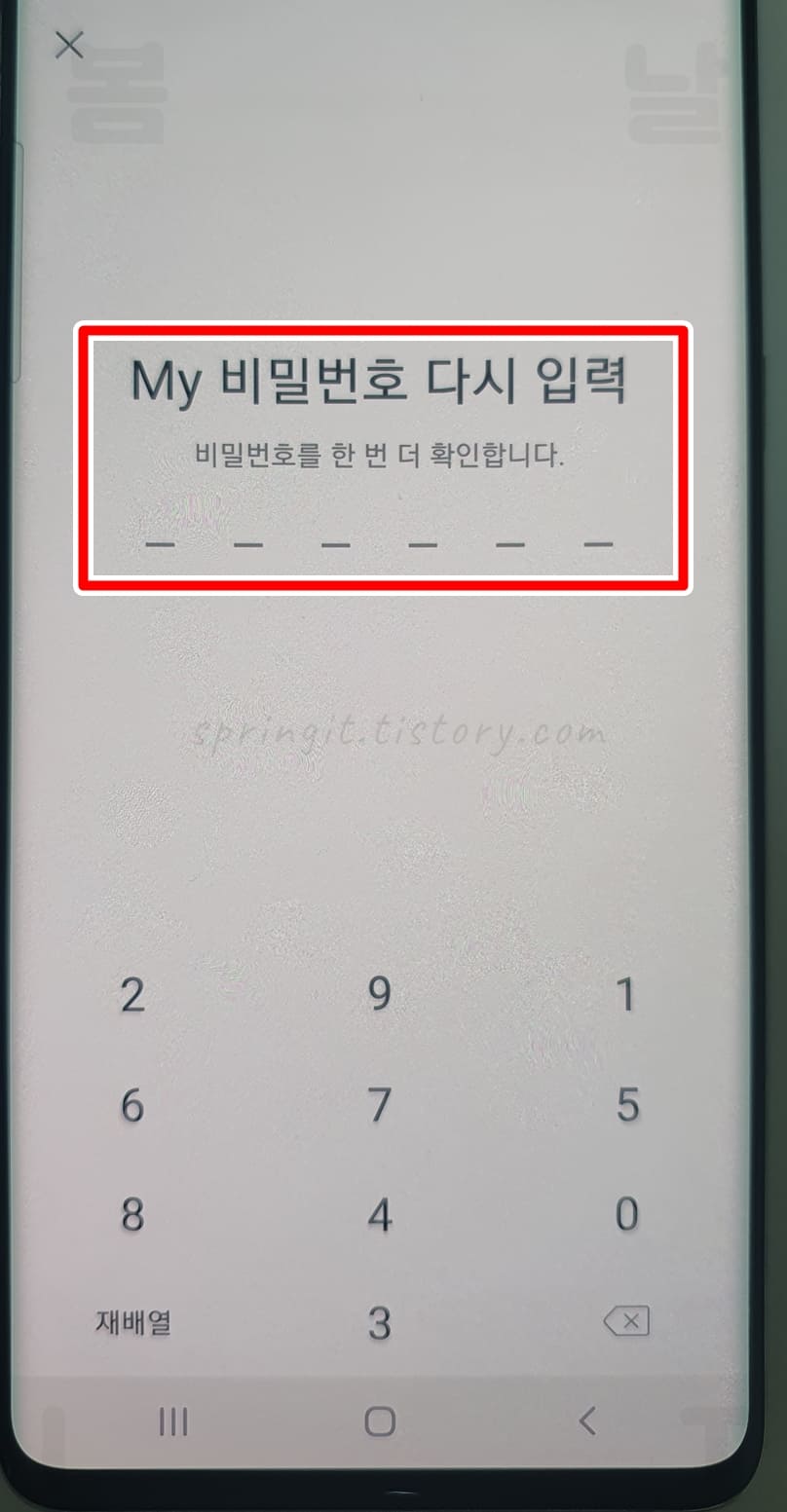
15. 이제 카톡 MY 비밀번호를 두번 입력해서 설정하시면 됩니다.

16. 카카오톡 지갑 MY 비밀번호가 재설정되었습니다.
오늘은 카카오톡 지갑 MY 비밀번호 찾기로 어떻게 초기화해서 재설정할 수 있는지 소개드렸습니다. 개인적으로 저는 정부24나 국세청등에서 모두 카톡 지갑 인증을 이용하고 있기 때문에 MY 비밀번호를 입력할 일이 많은데요. 예전부터 비밀번호를 까먹으면 어떻게하나 노심초사하던 마음이였는데 이렇게 쉽게 재설정할 수 있으니 마음이 놓이더군요. 여러분들도 이제부터는 오늘 소개드린 카톡 MY 비밀번호 찾기 방법을 꼭 기억해두셨다가 이용해보시길 바랍니다.




